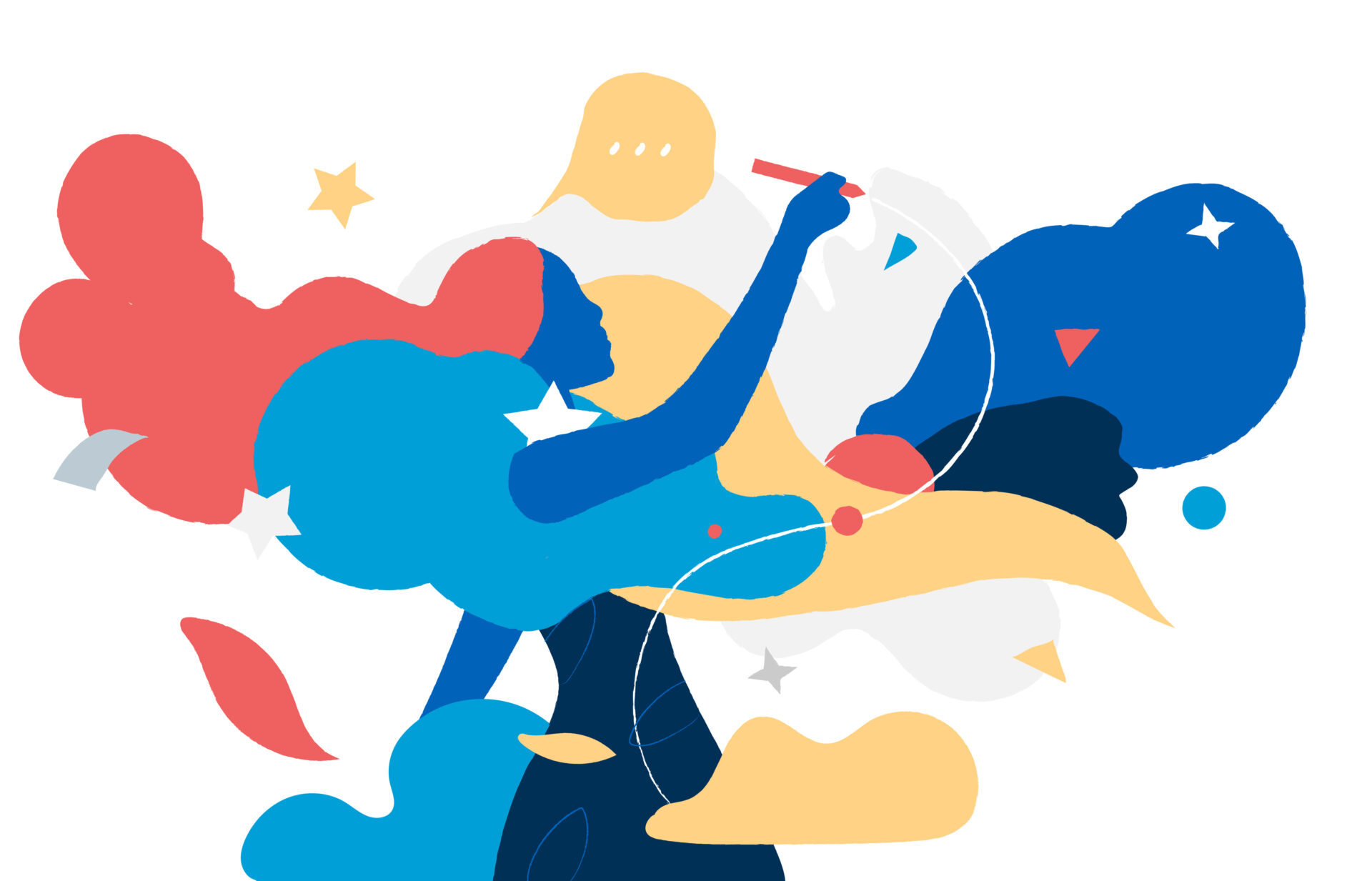Adobeで画像編集したいんだけど、何のソフトを使ってやったらいいの?
そんな疑問を解消するためにこの記事では、Adobeで何のソフトを使って画像編集をしていくか?っていうことを書いていきたいと思います。
どのソフトやアプリを使って画像編集をすればいいか分からなければ参考にしてみてください。
Adobeコンプリートプランを使っているよ
自分はAdobeのコンプリートプランを使っています。20種類以上のAdobeソフトを使うことのできるプランですね。
画像編集する場合はその中からPhotoshopなんかを使ってやっていますよ。
Adobeで画像編集する方法を見ていきましょう。

Adobeで画像編集できるソフト
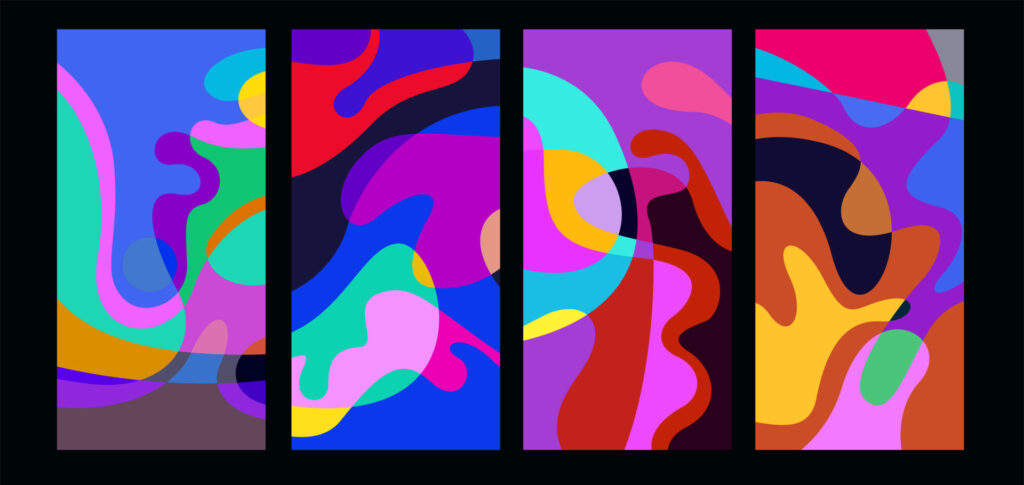

Adobeで使える画像編集ソフトやアプリってどんなものがあるの?
AdobeではPCで使えるソフトやスマホでも使えるアプリがありますよ。

Adobeの画像編集系のソフトとアプリと見てみるとこんな感じです。
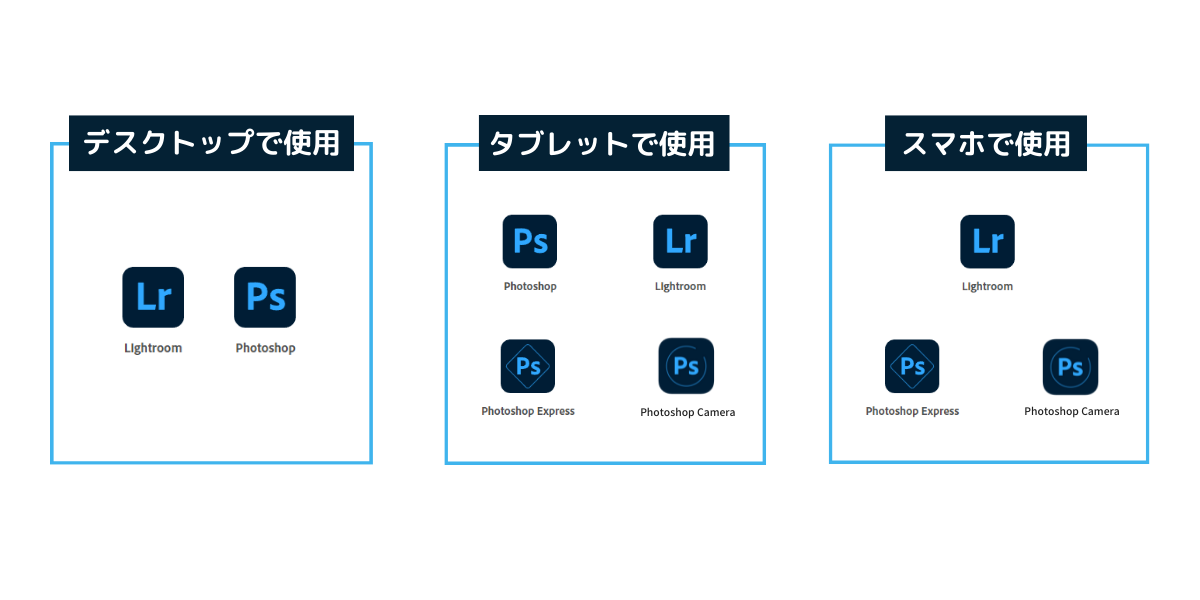

こうしてみるとたくさんあるね。
そうですね、全部合わせると結構なものです。

有料なのはLightRoomとPhotoshopだけで他のアプリは無料で使うことができます。(課金して使える機能はあったりするけどね)
Adobeソフト・アプリ
- LightRoom・・・簡単な画像編集が可能。初心者でも使いやすい。
- Photoshop・・・高度な画像編集が可能。
- Photoshop Express・・・スマホから画像編集をすることができる。
- Photoshop Camera・・・スマホから使えるカメラアプリ。
PhotoshopとLightRoomの違い
主にパソコンで画像編集するとしたらPhotoshopかLightRoomを使うことになります。LightRoomは簡単に色味や明るさを調整するのに向いていて、Photoshopは本気の画像編集に向いています。

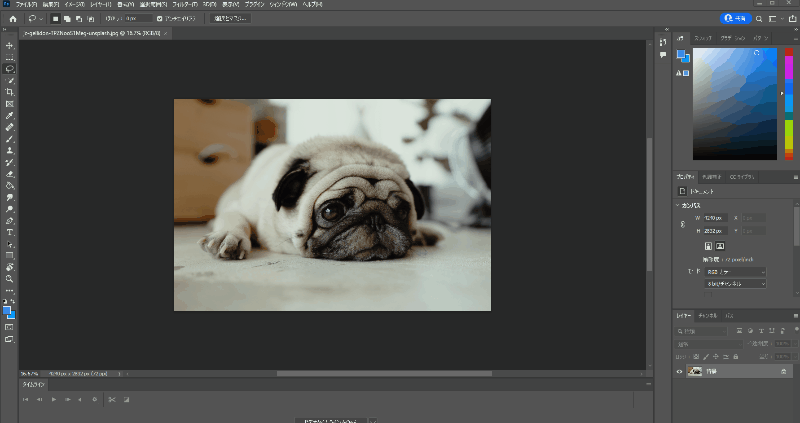
画面を見てもらえれば分かると思いますが、Photoshopには膨大なボタンがあり機能が豊富です。反対にLightRoomはシンプルですよね。
PhotoshopとLightRoomの価格
価格はプランによって異なるけどこんな感じです。
価格
- LightRoom単体プラン・・・月額1,078円
- Photoshop単体プラン・・・月額2,728円
- フォトプラン・・・月額1,078円(PhotoshopとLightRoomが使える)
月額1,078 円/月 (税込)のフォトプランで使い始めるのがおすすめですよ。
おすすめはPhotoshopを使った画像編集
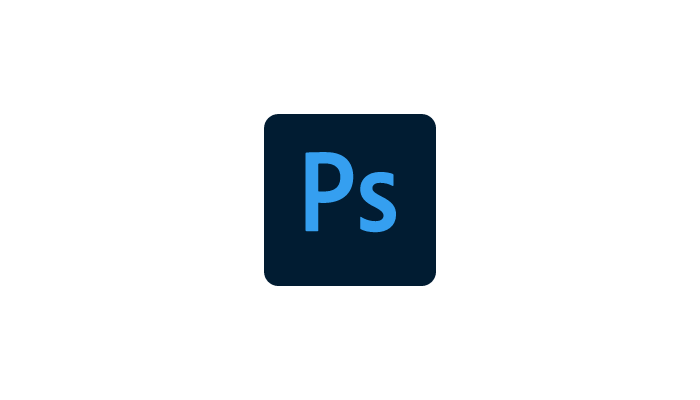
Adobeからはいくつか画像編集のアプリがあるので、一瞬どれを使ったらいいのか迷うかもしれませんがおすすめはPhotoshopを使った編集です。それ以外だと凝った画像編集ができません。
Photoshopでできること
- 画像の合成
- 画像の明るさや色合いの調整
- 選択した対象の切り取り
- 画像にエフェクトを加える
- 画像のレタッチ
- 図形の挿入
- ビデオタイムラインを使った動画の編集
- ・・・

Photoshopできること多いね。
はい、画像編集に関しては何でもできますよ。

Photoshopにはかなりの機能があるので、使いこなせば画像編集に関してできないことはないと言っても過言ではないぐらいです。
Photoshopは画像編集の王様
Photoshopはプロも使うソフトなだけあって、画像に関することなら全て任せていいです。
Photoshoでやりたい例
- 綺麗に人物を切り抜きたい
- 合成画像を作りたい
- サムネイルを作りたい
- 肌や歯の色を綺麗にしたい
- デザインを作成したい
- 写真から不要なものを消したい
- ・・・
最初使い始めるとボタンが多すぎて何をどうすればいいか分からないけど、使っているうちに慣れていきます。最高の画像編集をしてしまいましょう。
フォトプランの利用がおすすめ
Photoshopを使う場合はPhotoshopとLightRoomを使えるフォトプランを使うのがおすすめです。仮にLightRoomを使わなくてもフォトプランの方が単体で使うより安いです。
関連記事
-

-
【最安】Photoshopを安く買う方法を紹介します。
2022/8/12
今回はそんな「Photoshopを安く使いたい!」っていう思いを叶えるためにどんな方法があるのか、ど ...
簡単に画像編集するならLightRoom
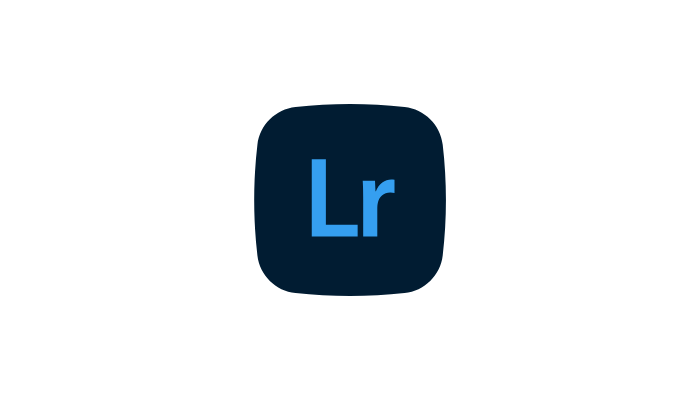
簡単に画像編集するならLightRoomがおすすめです。画像の色合いや明るさ調整などを簡単に行うことができます。
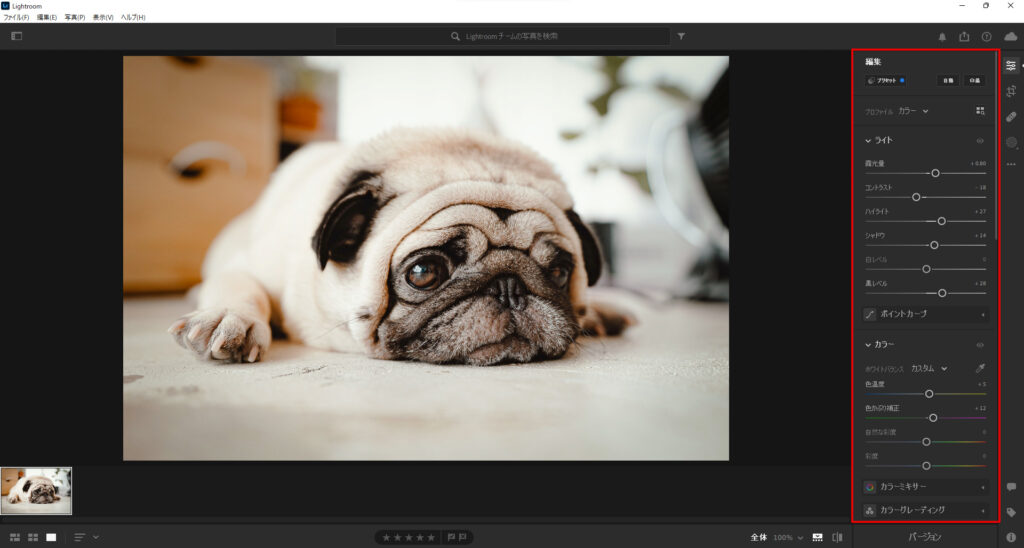
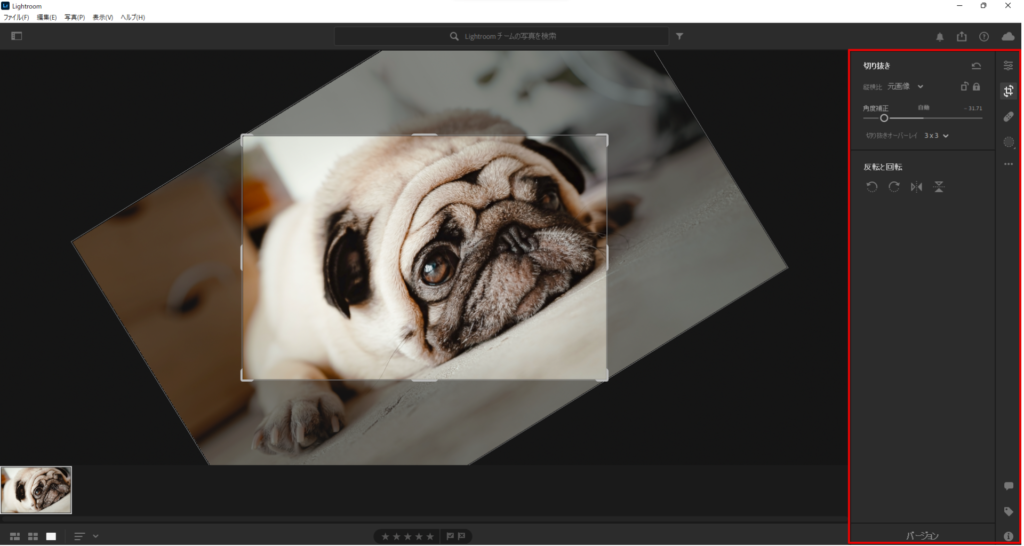
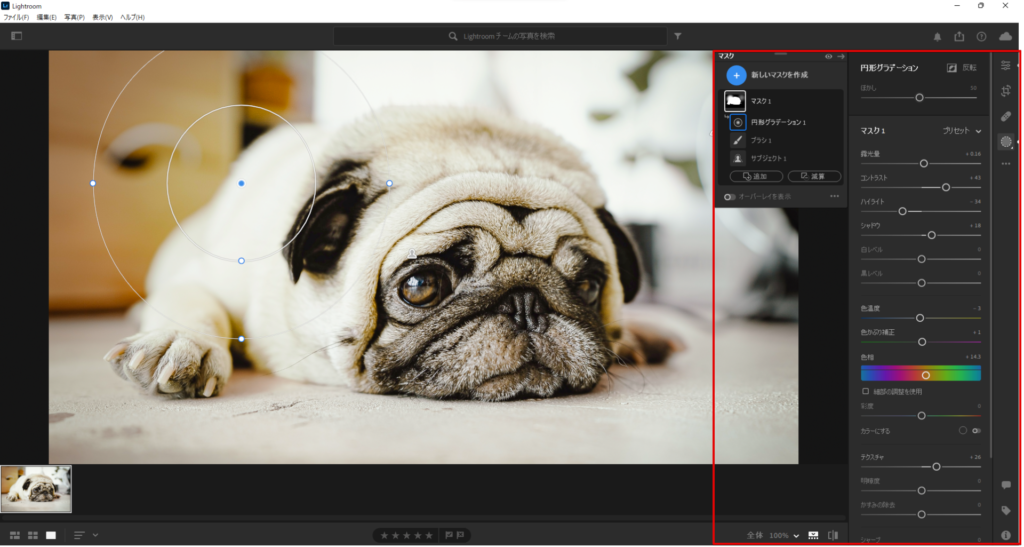
全体的な写真の色味の調整や明るさ調整などはLightRoomでやると簡単です。ただ、細かい部分の修正や合成などを行う場合にはPhotoshopを使ってやりましょう。
LightRoomもフォトプランがおすすめ
結局フォトプラン使ってしまえばPhotoshopもLightRoomも使えてしまうので、LightRoomの方がどっちかっていうと使いたいっていう場合もフォトプランがおすすめです。月額1,078円から使えます。
スマホで使うならPhotoshop Express

スマホで使うならPhotoshop Expressをおすすめします。タップしていくだけで簡単に光の具合や色合いを変更することができる。
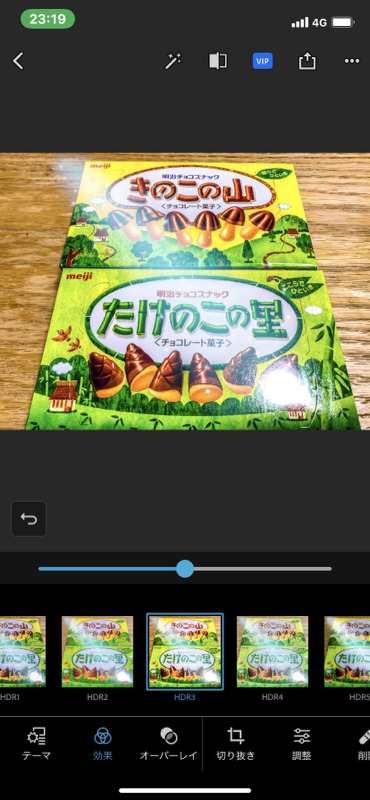
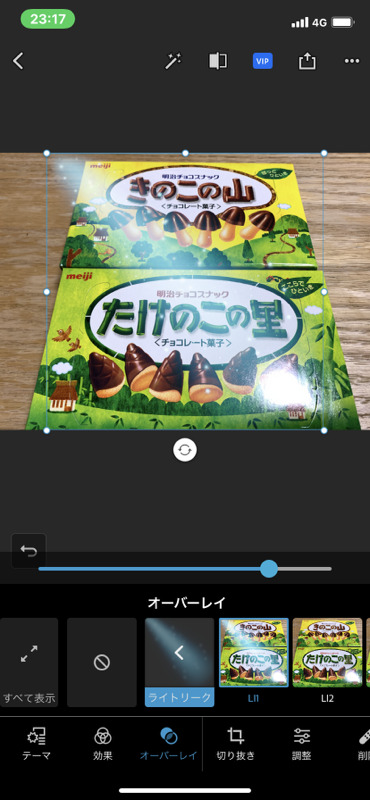
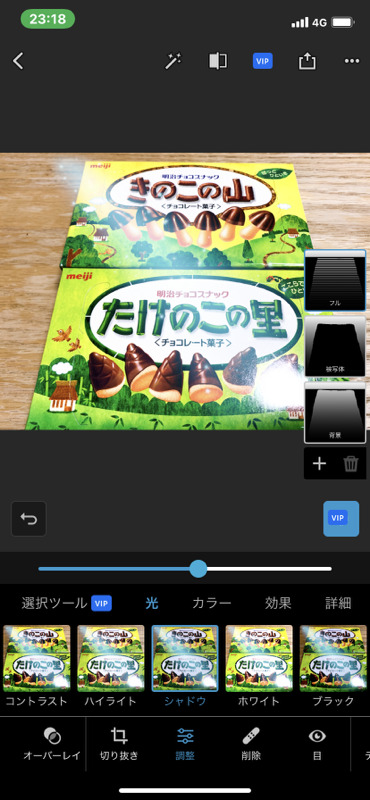
また文字を入れるのも簡単で画像をぼかしたりすることもできます。
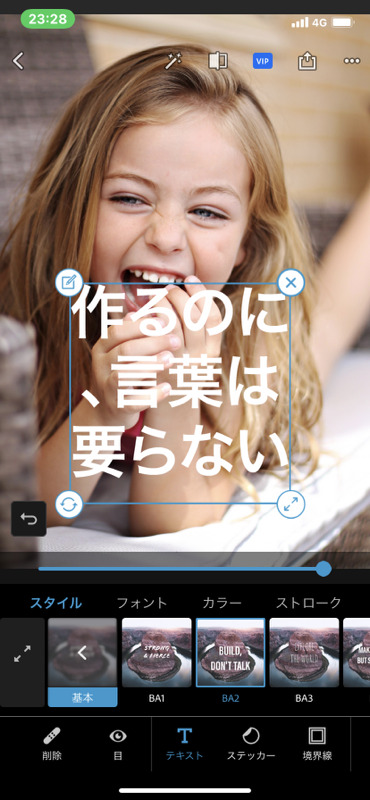
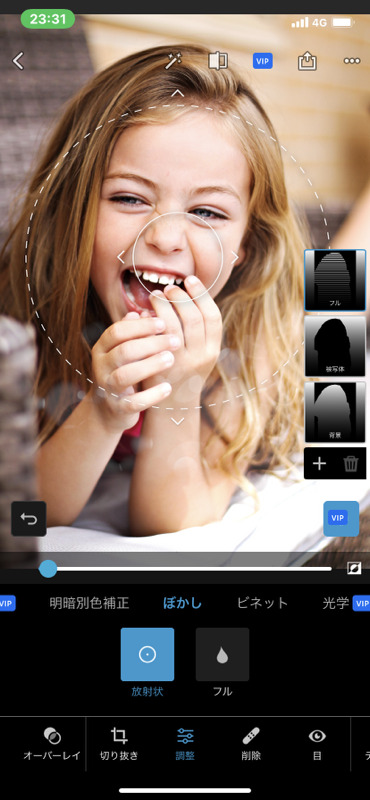
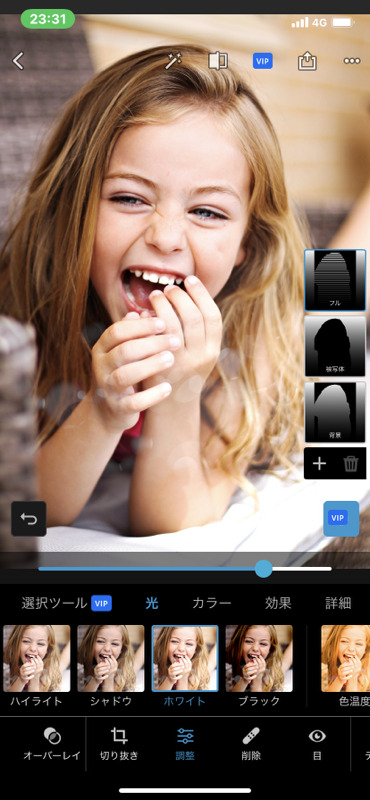
課金すれば人物の目なんかも変えたりすることができて凄いです。
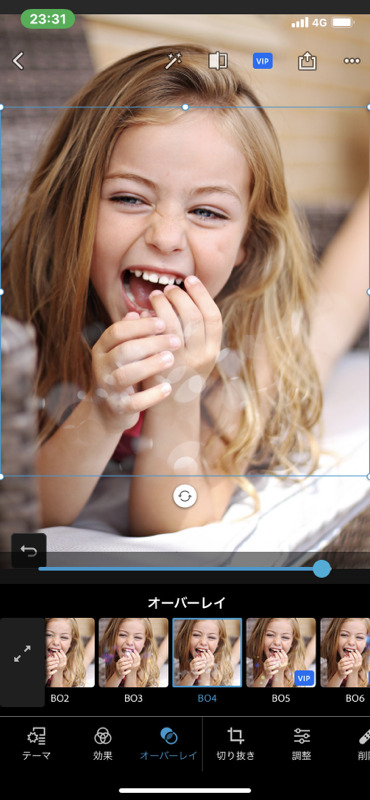
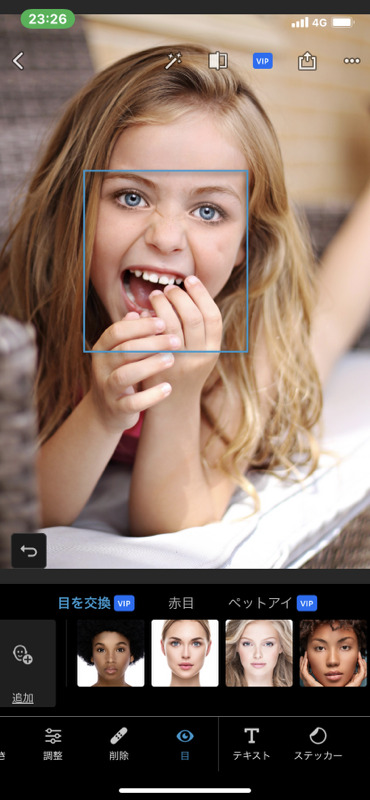
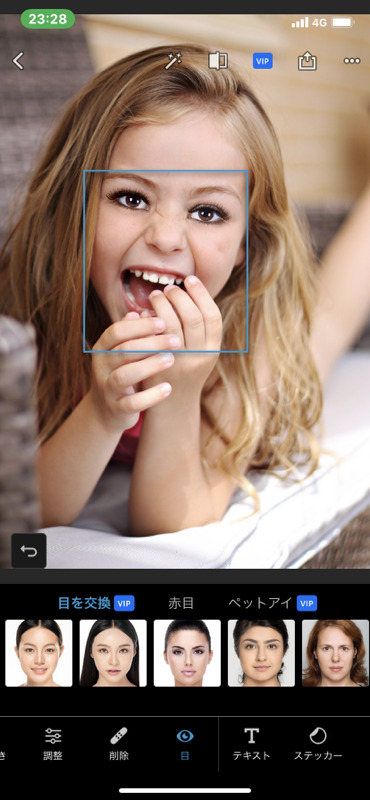
無料でも使える機能は多いけど、ちょっと凝ったことをやろうとすると課金しないとだめなものもあります。使って見て満足しなかったら課金を検討してみるのもいいでしょう。
Photoshopを無料で使える日が来るかも
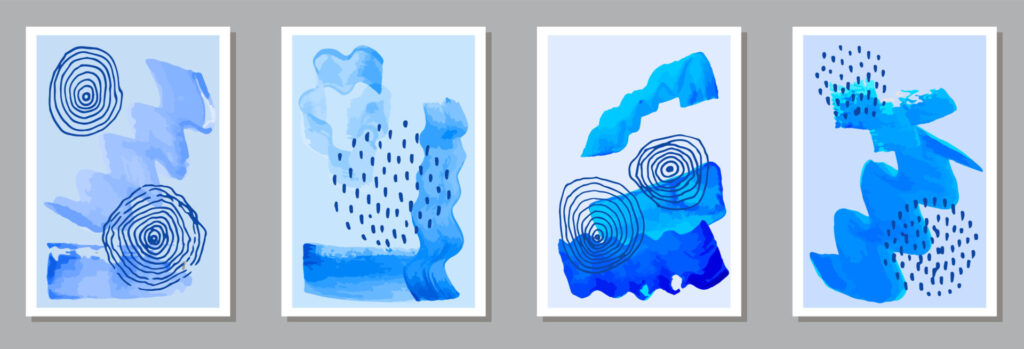
Photoshopは無料では使うことはできませんが、AdobeがPhotoshopのウェブ無料版をテストするっていう記事もあります。
Photoshopは画像の編集や加工にとても便利だから無料で使えたらかなり嬉しいですよね。日本で今後どうなるかは分からないですが、期待せずに待っておきましょう。
ちなみにAdobeのサイトからPhotoshopを利用すると7日間は無料体験することができるので、使って見たい人は試してみるといいと思います。
Photoshopと似ている無料で使える画像編集はPixlr E

なんかPhotoshopに似ている無料のソフトってないの?
ありますよ。

Photoshopは有料だから無料でPhotoshopに似ているソフトないのかな?と思っている人もいるでしょう。そんな人にはPixlr Eをお勧めします。
Pixlr Eはブラウザから使うことのできる画像編集ソフトなんだけど、編集画面はこんな感じです。(Windowsのデスクトップ版もあります)
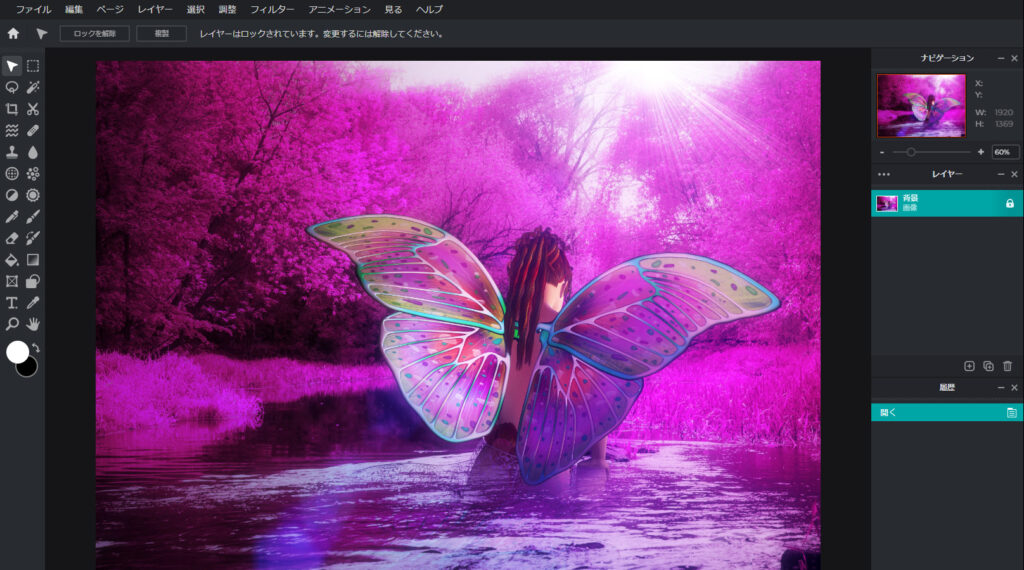
ちなみにPhotoshopの編集画面はこれです。
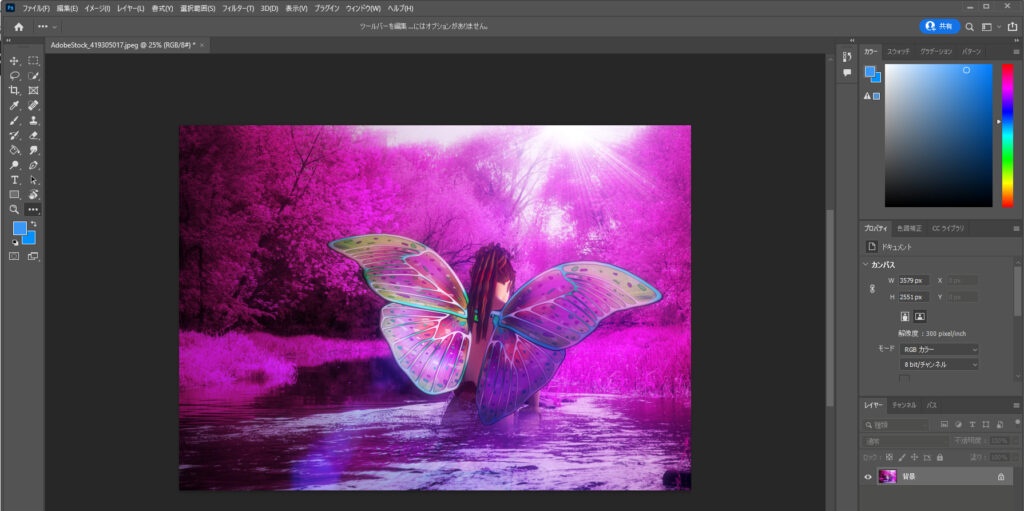

似すぎてない??
はいぶっちゃけると似すぎです。

実際にPhotoshop使ったことがある人が使うとかなり似ているっていうのを感じるはずです。ただ機能の精度的にはやっぱりPhotoshopには勝てないから有料でもいいならPhotoshopの方が良い。
使うことのできる機能はかなり多いです。
機能例
- 切り取り
- ブラシ
- 選択ツール
- 塗りつぶし
- フィルター
- カラーバランスなどの調整
- ・・・
Photoshopと同じようにレイヤー構造なのも良いですね。もう半分Photoshopっていってもいいぐらいの見た目と機能です。
まとめ - Adobeの画像編集ソフト
今回Adobeで使える画像編集ソフトを見てきたけど、まとめるとこんな感じです。
まとめ
- 画像編集するならPhotoshopがおすすめ
- 簡単な画像編集ならLightRoomでも可能
- スマホならPhotoshop Expressを使おう
いくつかAdobeから使えるソフトやアプリはあるけど、結局Photoshopがおすすめです。やっぱりできることの多さが違います。
Photoshopを7日間無料で使おう
Adobeのサイトから申し込むことによって7日間Photoshopを無料で使うことができるので、試してみたかったら使って見るといいです。おすすめはフォトプランで月額1,078円で使うことができます。